Bruk SSH Config-filen til å lage aliaser for verter

Dette trikset er for Linux- og SSH-brukere som ofte logger på eksterne systemer. Å måtte skrive inn den samme informasjonen om og om igjen, er ikkje repeterende, men bruk av en SSH-konfigurasjonsfil gjør prosessen mye mer praktisk.
Det er ganske enkelt å slå
scp-P 50001 [email protected]. com: somefile ./somefile
ssh -p 50001 [email protected]
til noe raskt:
scp remotehost: somefile ./somefile
ssh remotehost
Bortsett fra å angi portnumre , adresser og brukernavn, kan du angi nøkkelfiler, tidsintervaller og tonnevis med andre alternativer. Alt du trenger er en liten fil.
Slå opp en tekstredigerer og pek den til denne filen:
~ / .ssh / config
Alternativt kan du sette innholdet og lagre det i den filen, men Det er best å sørge for å åpne det hvis det allerede finnes. Her er det grunnleggende formatet for hva du må sette (eller legge til hva du har).
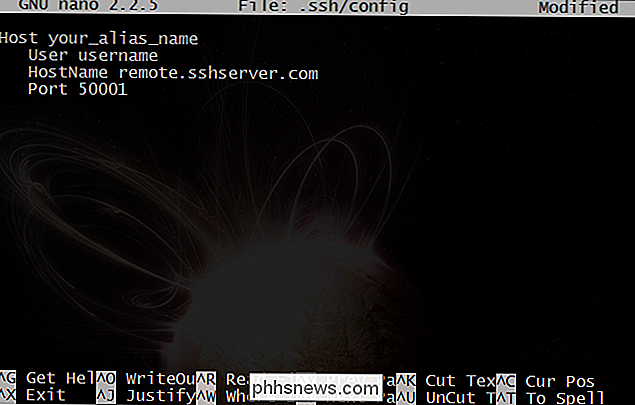
Erstatt "your_alias_name" med et kort navn for denne tilkoblingen. Noe som "hjemme", "arbeid" eller "asdf" skal være tilstrekkelig. ; -)
Bytt brukernavn og nettadresse (eller IP-adresse for destinasjoner inni nettverket ditt) i stedet for remote.sshserver.com. Til slutt, hvis du bruker en egendefinert port (alt annet enn 22, standard), angi det. Ellers kan du hoppe over den siste linjen.
Deretter opprettet jeg et par nøkkelfiler på den eksterne serveren min for å bruke, så jeg måtte ikke oppgi et passord hver gang. For mer informasjon, se hvordan du fjerner Kopier filer over SSH uten å skrive inn passordet ditt og hoppe over til delen "SSH og SCP Without Passwords" for alle detaljer.
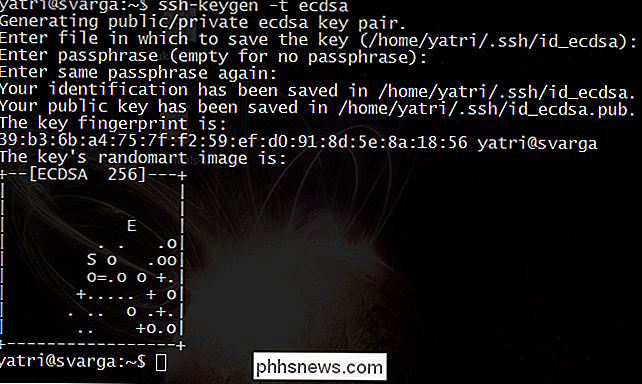
Nå kan du legge til en ekstra linje og peke den til nøkkelfilen din.
IdentityFile ~ / path / to / id_file
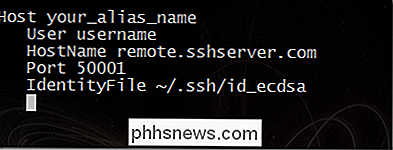
La oss legge til en "holde i live" -funksjonen til vår forbindelse, skal vi? Dette forhindrer at tilkoblingen din avsluttes ved å oppdatere tilkoblingen hvert 10. sekund, maksimalt antall Y-ganger:
ServerAliveInterval X
ServerAliveCountMax Y
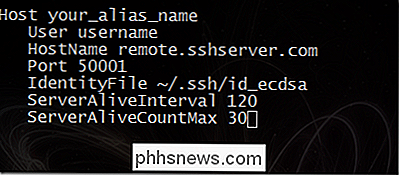
Vårt eksempel vil oppdatere hvert 2. minutt i maksimalt 30 sammenhengende tider. Det betyr at det vil stoppe forfriskende etter en time. Dette fungerer fra klienten uavhengig av hva serveren har konfigurert.
Du kan legge til flere servere på denne måten ved å legge til en annen seksjon med en forskjellig vertsavdeling. Og hvis du vil opprette et sett med standardalternativer, kan du sette vertsverdien til en enkelt stjerne (*). Her er en flott eksempelfil:
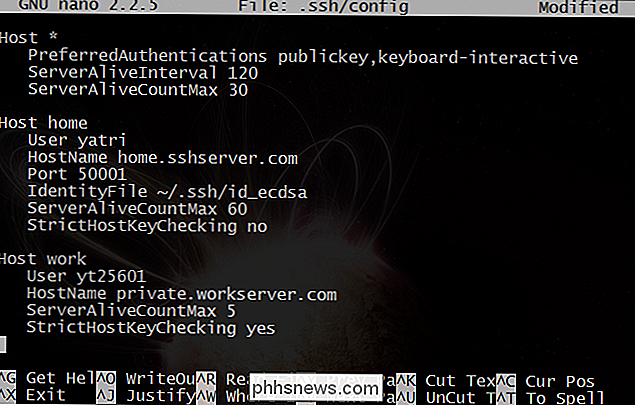
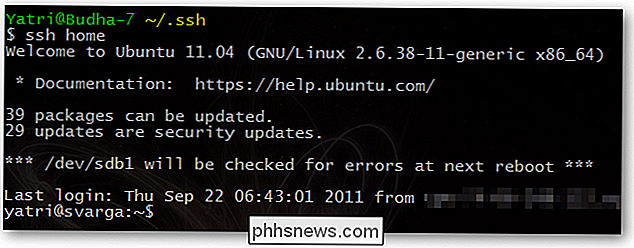
Mye bedre!
Dette er praktisk for situasjoner når du oppretter et bash-alias, ikke er et alternativ. Det gjør det også lettere å holde oversikt over alle dine SSH-baserte alternativer (fra klientsiden) på ett konsolidert sted. Hvis du planlegger å bruke dette for skript, kan du også bruke
BatchMode yes
for å deaktivere meldinger for å skrive inn passord. Selvfølgelig behøver du fortsatt å autentisere ved hjelp av viktige filer.
Hvis du vil se mer inn i StrictHostKeyChecking-alternativet, må du huske å lære Ins og Outs of OpenSSH på Linux-PCen din. Selvfølgelig er det også en oversikt over tilgjengelige alternativer på OpenSSH man siden.

26 Egentlig nyttige ting du kan gjøre med Siri
Siri er best kjent som Apples såkalte digitale personlige assistent tilgjengelig på iOS-enheter som iPhone og iPad. Noen kan tro at Siri bare er bra for å se på ting, men det kan faktisk gjøre mye mer. Siri er det som kan være vanskelig å bli vant til, men når du gjør det, er det utrolig nyttig. Du kan gjøre et ganske bredt utvalg av oppgaver på iOS-enheten din, uten å bare se noe opp.

Slik skanner du dokumenter til PDF med Android-telefonens kamera
Uttrykket "skanningsdokumenter" pleide å tilbringe en dum tid foran en stor maskin, og ventet på at den skulle ta et fysisk stykke papir og gjøre det digitalt. Men dette er mobilalderen, hvor nesten alt kan gjøres med en telefon. Og skanning av tekstsøkbare dokumenter er dum enkelt, med litt mer enn telefonens kamera.



